如何把QQ收藏的图片保存到手机?
Hello!大家好,我是阿广,今天小编来分享一下“如何把QQ收藏的图片保存到手机?”这篇文章,我们每天分享有用的知识,下面小编就来分享一下吧,大家一起来学习吧!(⊃‿⊂)

原料/工具
软件:QQ 8.1.0
手机:小米5X MIUI 9.6
方法/步骤
第1步
打开手机QQ,点击消息界面左上角【头像】。
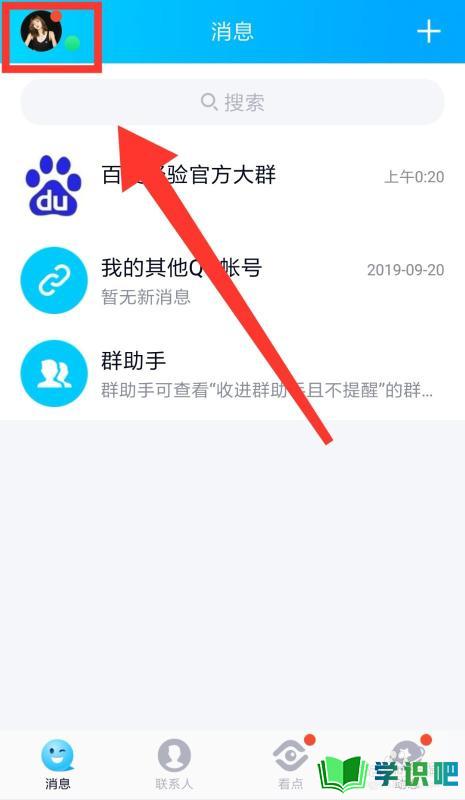
第2步
接着点击【我的收藏】,进入个人收藏界面。
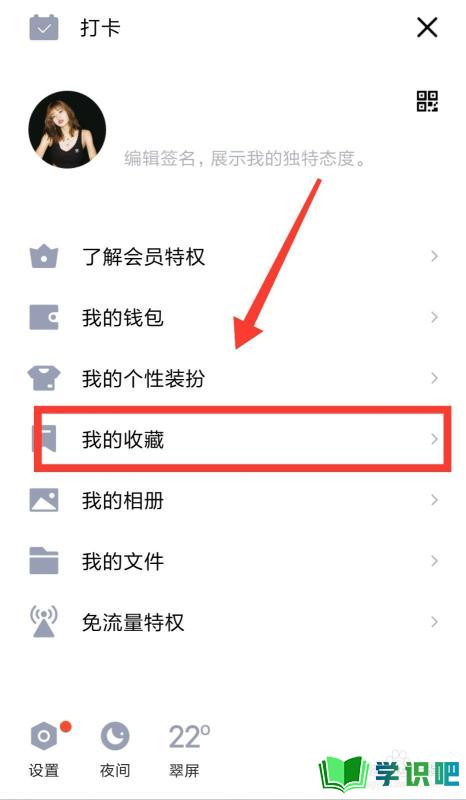
第3步
进入界面后,找到并点击需保存到手机的图片,进入图片查看模式。
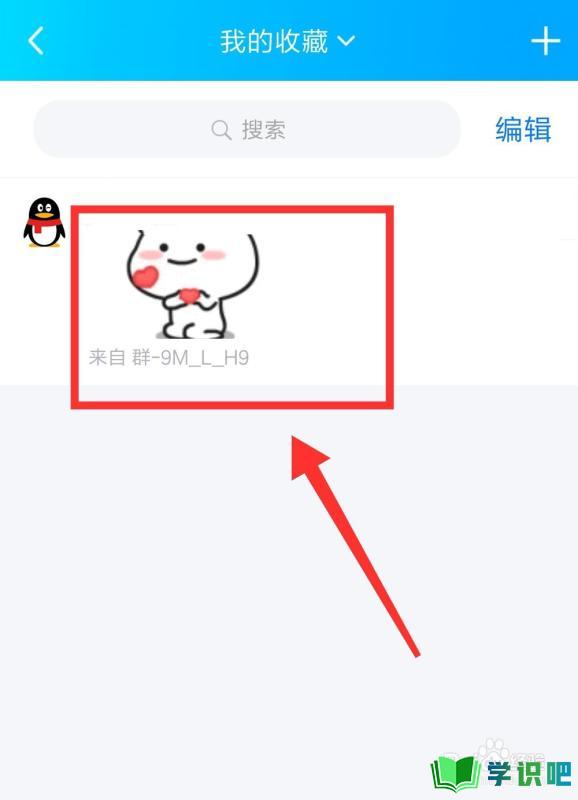
第4步
进入查看界面后,点击界面右下角【…】图标。
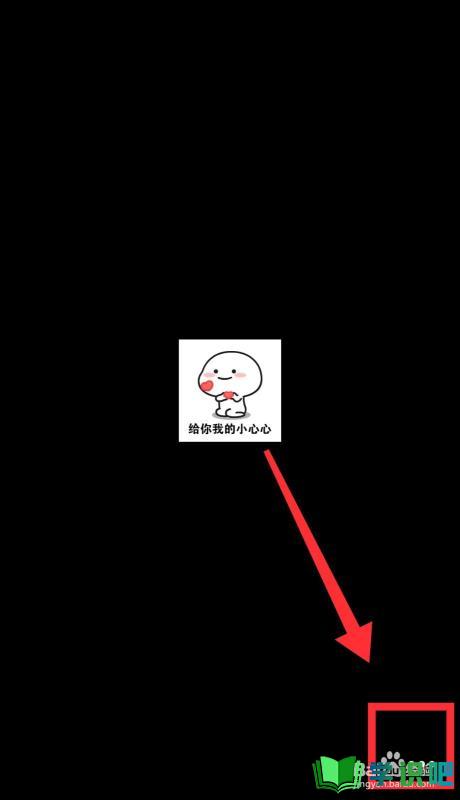
第5步
接着选择【保存到手机】,即可保存图片至手机相册。
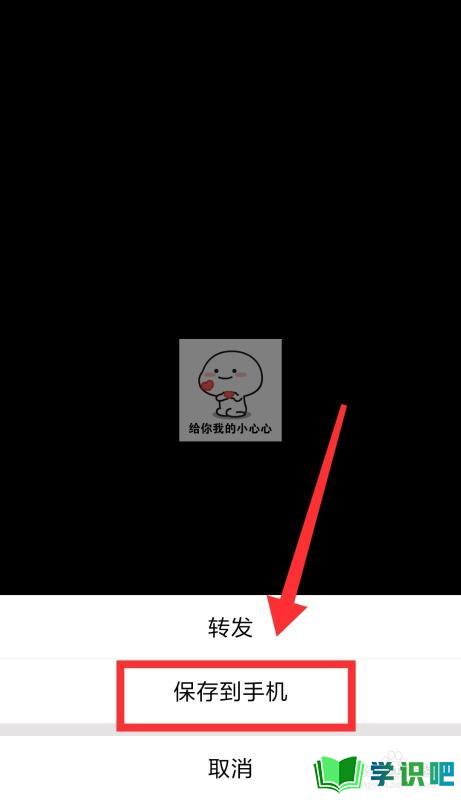
第6步
最后,返回手机相册,我们可以看见已保存的图片。
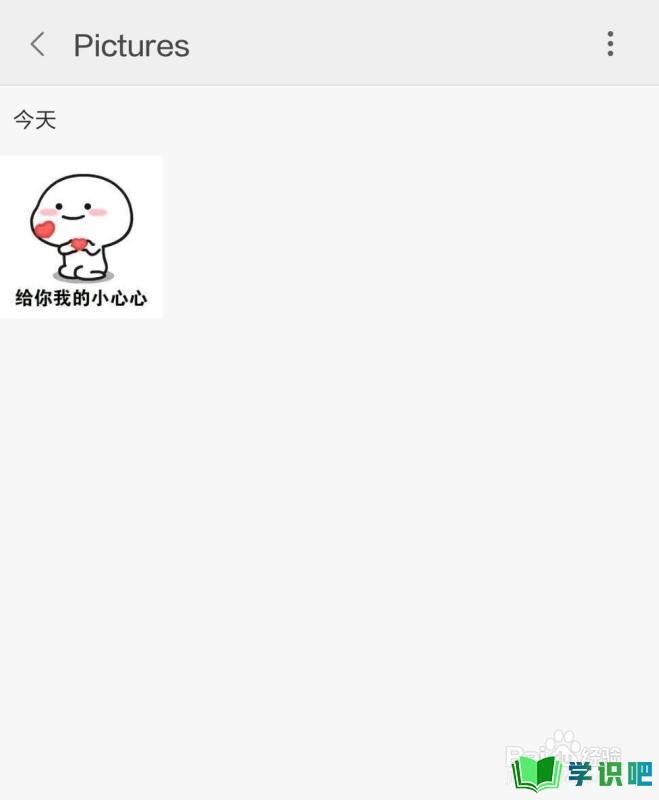
总结
第1步
1.打开手机QQ,点击消息界面左上角头像。
2.接着点击我的收藏,找到需保存的图片。
3.点击图片,进入查看模式。
4.接着点击查看界面右下角图标,选择保存到手机。
5.返回手机相册,即可看见图片。

温馨提示
以上就是“如何把QQ收藏的图片保存到手机?”这篇文章的所有内容了,相信大家也都认真的看完了,如果大家还有不懂的问题,可以通过搜索来获取更多相关的内容,最后记得给小编点个赞吧!(⊃‿⊂)
